如何在Word 2013中處理文本塊?您可以阻止文本。但是,這些標(biāo)記的文本塊可以做什么?為什么可以做很多事情來操縱文本!您可以將格式應(yīng)用于塊中的所有文本,移動塊,搜索塊,校對塊,打印塊,甚至刪除塊。
如何移動方塊
要移動文本塊,請選擇文本,然后剪切并粘貼。盡管在步驟2中選擇了“剪切”工具而不是“復(fù)制”工具,或者按了Ctrl + X鍵盤快捷鍵以執(zhí)行“剪切”命令,但此過程幾乎與復(fù)制塊完全相同。否則,所有步驟都相同。
當(dāng)文本塊消失時不要驚慌!這是行之有效的;文本塊被移動,而不是被復(fù)制。將其粘貼到位時,您會再次看到該文本塊。
如果您搞砸了,則Ctrl + Z撤消快捷鍵將撤消塊移動。
如何設(shè)置粘貼的文本格式
在Word中粘貼文本時,“粘貼選項(xiàng)”圖標(biāo)出現(xiàn)在粘貼的文本塊附近,如空白處所示。不要讓它惹惱您!該按鈕使您可以為粘貼的塊選擇格式,因?yàn)橛袝r該塊可能包含在粘貼后看起來非常難看的格式。
要使用“粘貼選項(xiàng)”按鈕,請用鼠標(biāo)單擊它或按下并釋放鍵盤上的Ctrl鍵。您會看到一個選項(xiàng)菜單。
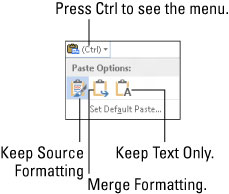
| 圖標(biāo) | 鍵盤快捷鍵名稱 | 描述 |
|---|---|---|
| ? | 保持源格式 | 格式很好;不要做任何事。 |
| 中號 | 合并格式 | 重新格式化粘貼的塊,使其看起來像 粘貼的文本一樣。 |
| ? | 只保留文字 | 只需粘貼文本-無格式 |
要僅保留帶有復(fù)制或剪切塊的文本(不格式化),可以在粘貼后按Ctrl鍵和T鍵。那是兩個單獨(dú)的鍵,而不是Ctrl + T。
使用“粘貼選項(xiàng)”圖標(biāo)是完全可選的。實(shí)際上,您可以繼續(xù)在Word中鍵入或工作,并且圖標(biāo)會逐漸消失,就像一些雜物淡出一樣,后者大膽地請一個有能力的金發(fā)女郎跟他出去,而她卻完全沒意識到他的存在。像那樣。
單擊“粘貼選項(xiàng)”圖標(biāo)后,可以選擇“設(shè)置默認(rèn)粘貼”命令,以指導(dǎo)Word如何永久處理粘貼的文本。這是一個方便的技巧,尤其是當(dāng)您發(fā)現(xiàn)自己反復(fù)選擇相同的“粘貼選項(xiàng)”格式時。
如何使用鼠標(biāo)復(fù)制或移動塊
當(dāng)您只需要移動一段短距離時,可以使用鼠標(biāo)拖動或拖動復(fù)制該塊。當(dāng)您將塊移動或復(fù)制到屏幕上可以看到的位置時,此功能最有效。否則,您在玩積木時要用鼠標(biāo)滾動文檔,這就像試圖抓住一條憤怒的蛇一樣。
要使用鼠標(biāo)移動任何選定的文本塊,只需拖動該塊:將鼠標(biāo)光標(biāo)指向被阻止的文本中的任意位置,然后將其拖動到新位置。注意鼠標(biāo)指針的變化方式,如空白處所示。這意味著您正在移動文本塊。
用鼠標(biāo)復(fù)制塊就像移動塊一樣,只不過在拖動時按下Ctrl鍵。執(zhí)行此操作時,鼠標(biāo)指針中會出現(xiàn)一個加號。這表明您正在復(fù)制該塊,而不僅僅是移動它。
- “粘貼”文本塊后,將出現(xiàn)“粘貼選項(xiàng)”圖標(biāo)。
- 用鼠標(biāo)拖動文本塊時,不會將其復(fù)制到剪貼板。您不能使用“粘貼(Ctrl + V)”命令再次粘貼到塊中。
- 甲聯(lián)拷貝是通過用鼠標(biāo)拖動文本的選定塊和按住創(chuàng)建兩個Shift和Ctrl鍵。釋放鼠標(biāo)按鈕時,復(fù)制的塊會插入黑色高光。您的線索是,該副本已鏈接至原件。原件的變化會得到反映。如果不是,請右鍵單擊鏈接的副本,然后選擇“更新鏈接”命令。






